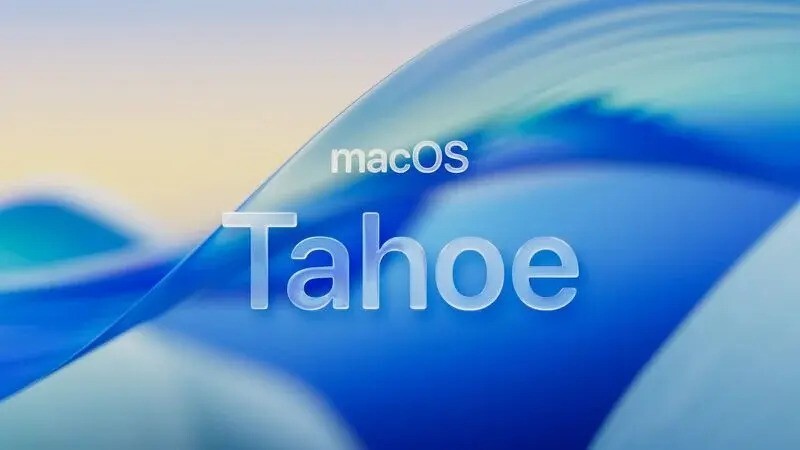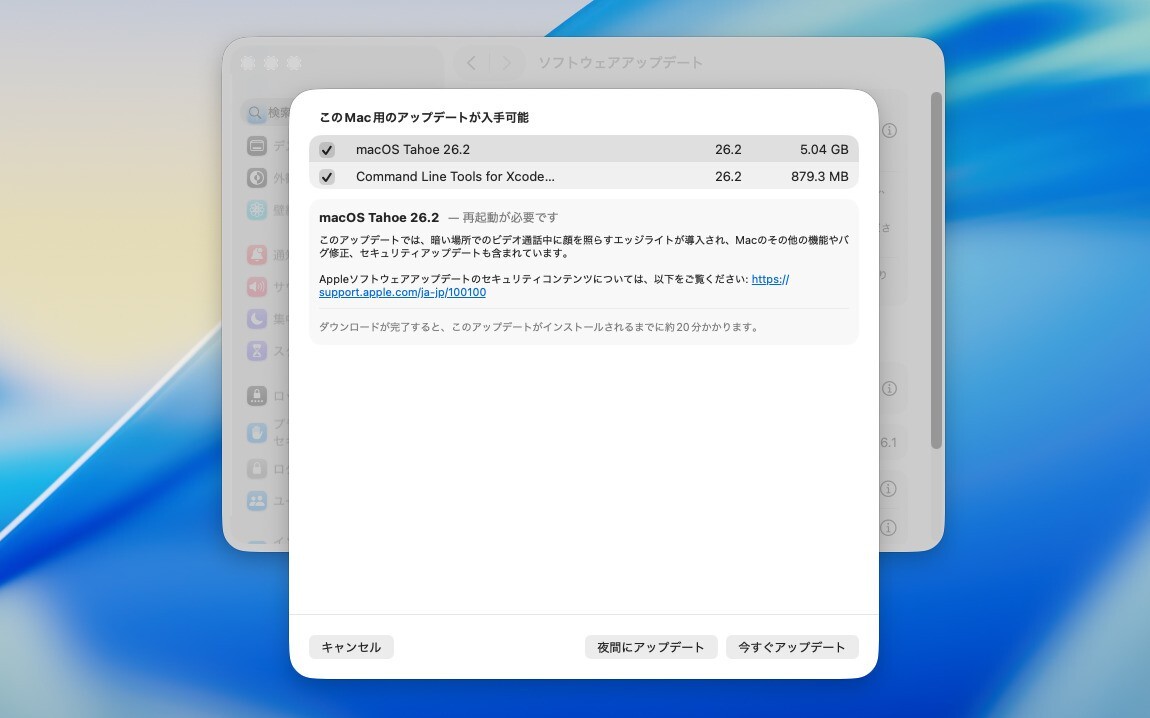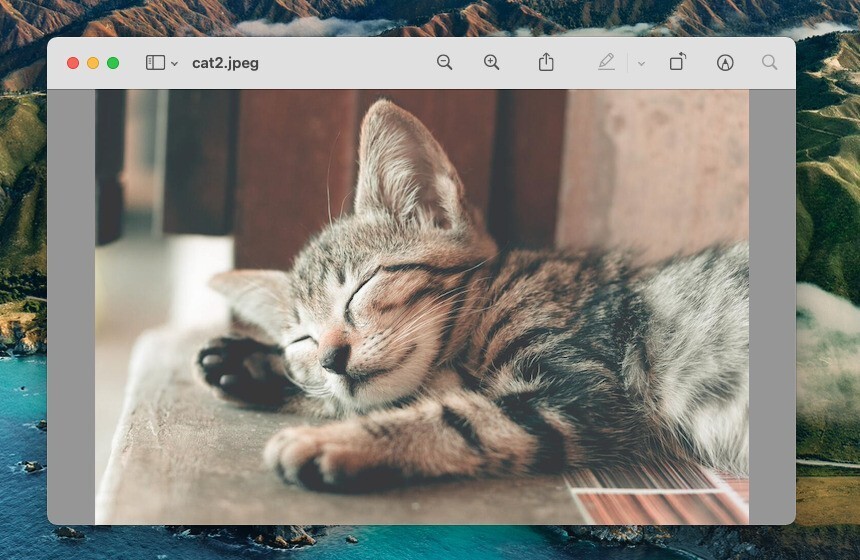
ブログや各種SNSに画像を投稿する際、適切なサイズに変更できると便利です。
Macで画像をリサイズする場合は、Photoshopやその他効果な画像編集アプリ購入する必要はありません。macOSに標準で搭載されているプレビューアプリを利用してサイズを変更できるのです。
以下macOSのプレビューアプリを利用して画像のサイズを変更する方法を説明します。
目次
プレビューアプリの画像編集機能を使用する
プレビューアプリで画像サイズを変更する場合、マークアップツールバーを表示します。
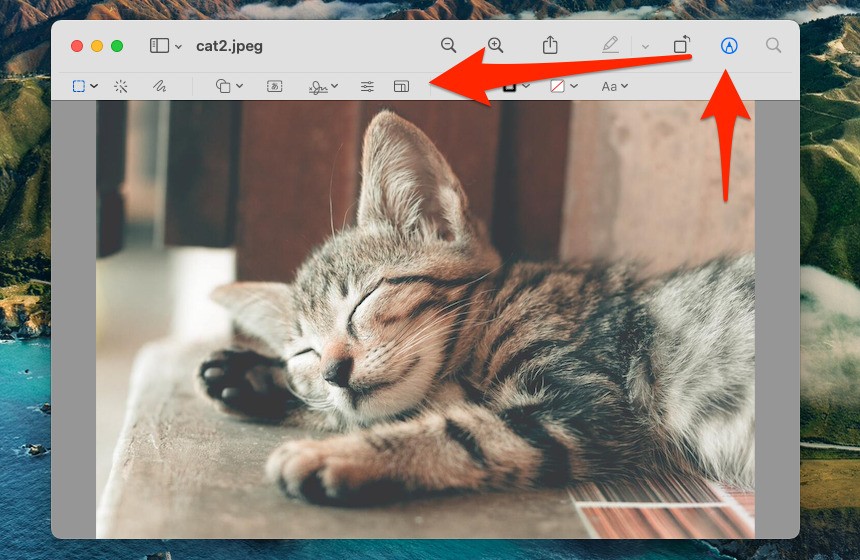
▲プレビューアプリで画像を表示し(Finderでクリック)、「マークアップツールバーを表示」ボタンをクリックしてマークアップツールバーを表示してから、「サイズ調整」ボタンをクリックします。
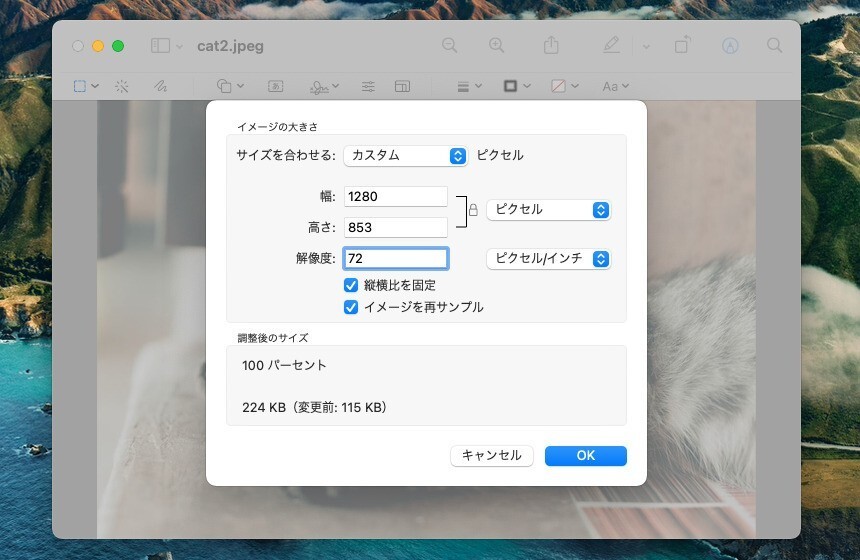
▲表示されたダイアログで、「サイズを合わせる」リストボックスからサイズを選択するか、「幅」もしくは「高さ」を入力し、「OK」ボタンをクリックすると画像のサイズを変更することができます。
「縦横比を固定する」のチェックを外すと画像の比率が変わってしまいますので注意が必要です。
なお「サイズを合わせる」リストボックスで選択できるサイズは以下の通りです。
- 320 x 320
- 640 x 640
- 800 x 800
- 1024 x 1024
- 1280 x 1280
- 1920 x 1920
まとめ
macOSではプレビューアプリを使用して画像のサイズを変更することができます。サードパーティアプリを必要としない方法なので覚えておくとどこでも使えて便利です。プレビューアプリを利用した画像のサイズ変更、回転、反転の方法は公式ドキュメントでも説明されています。